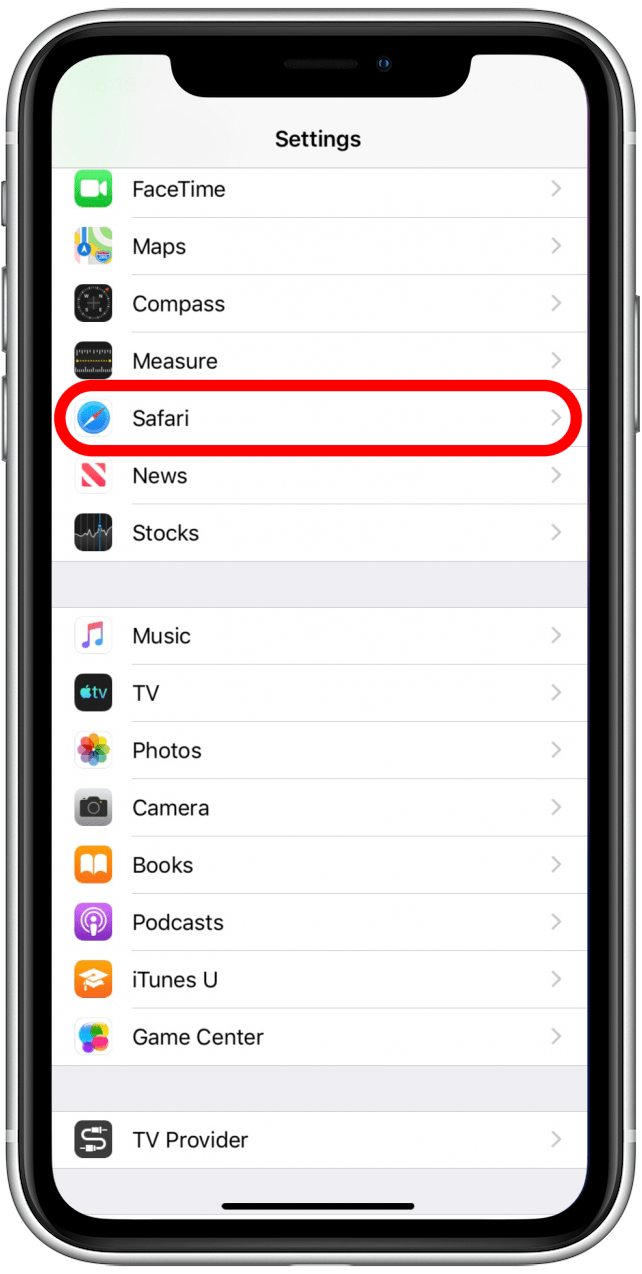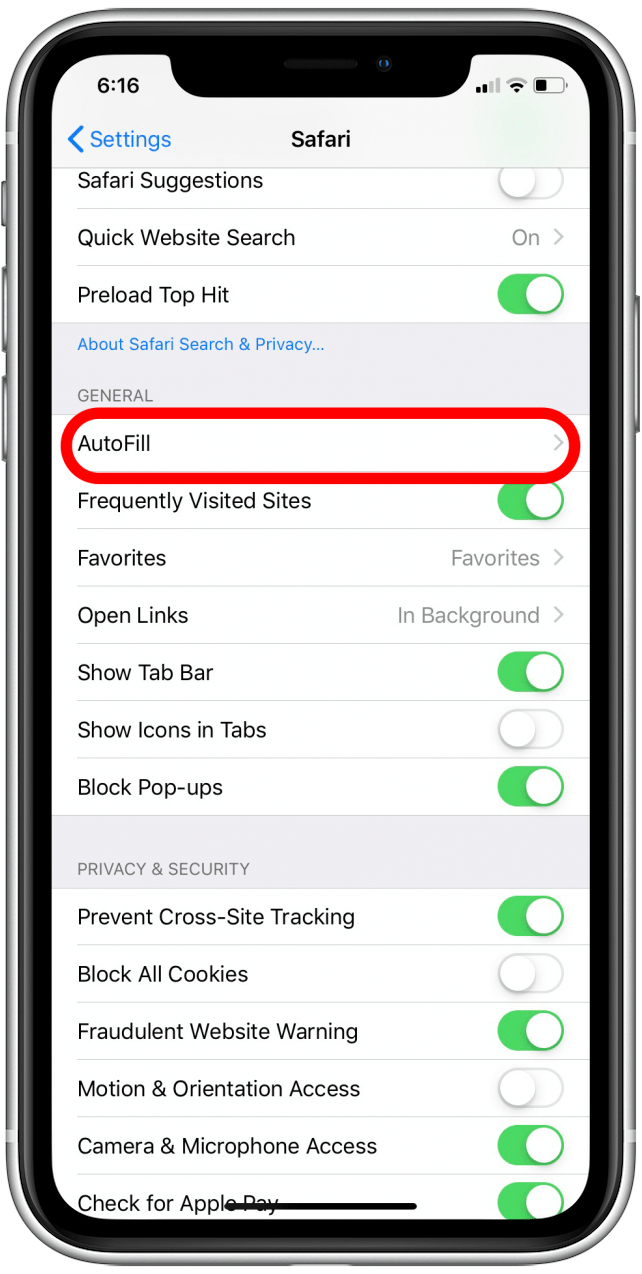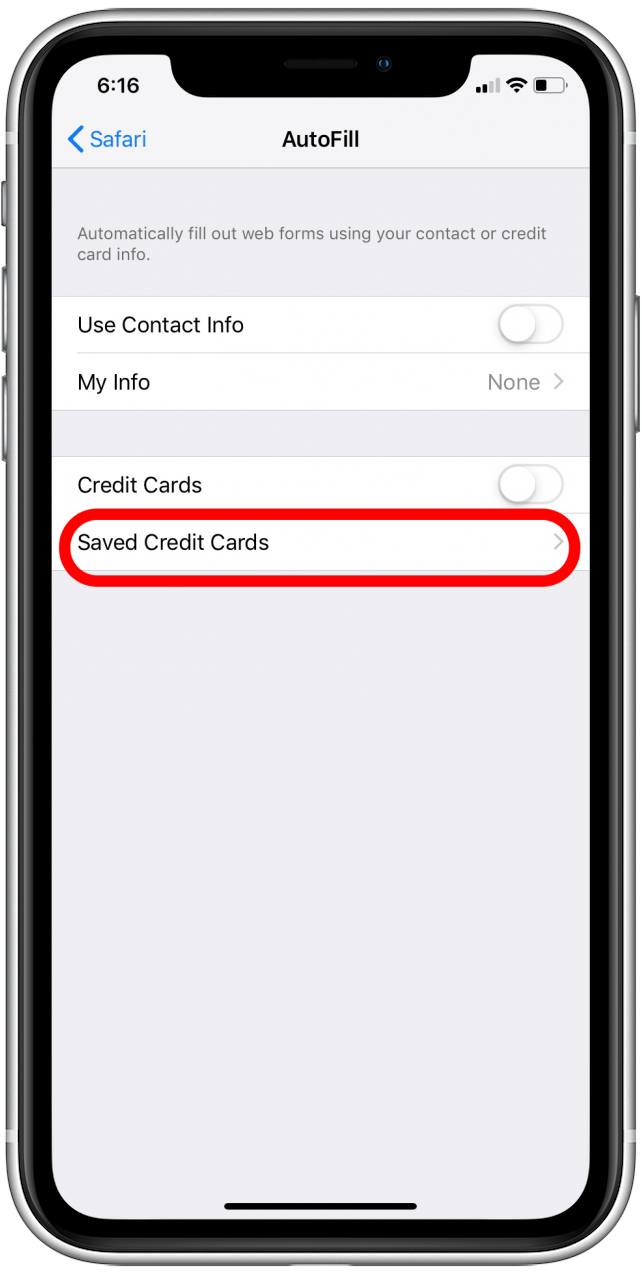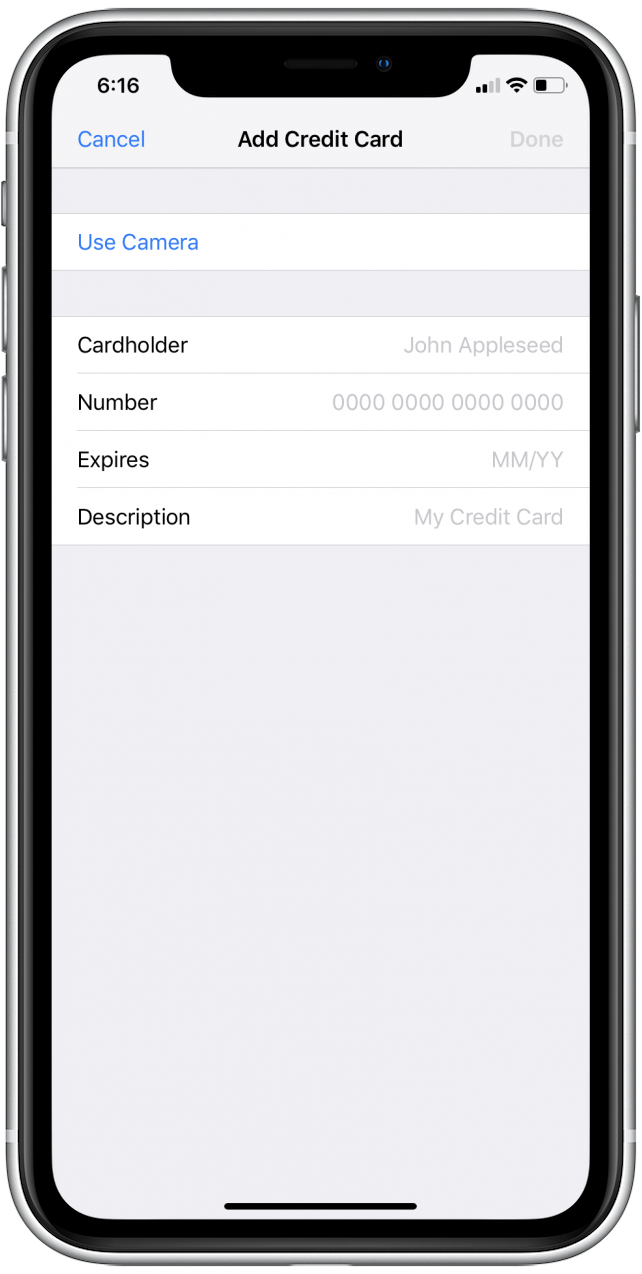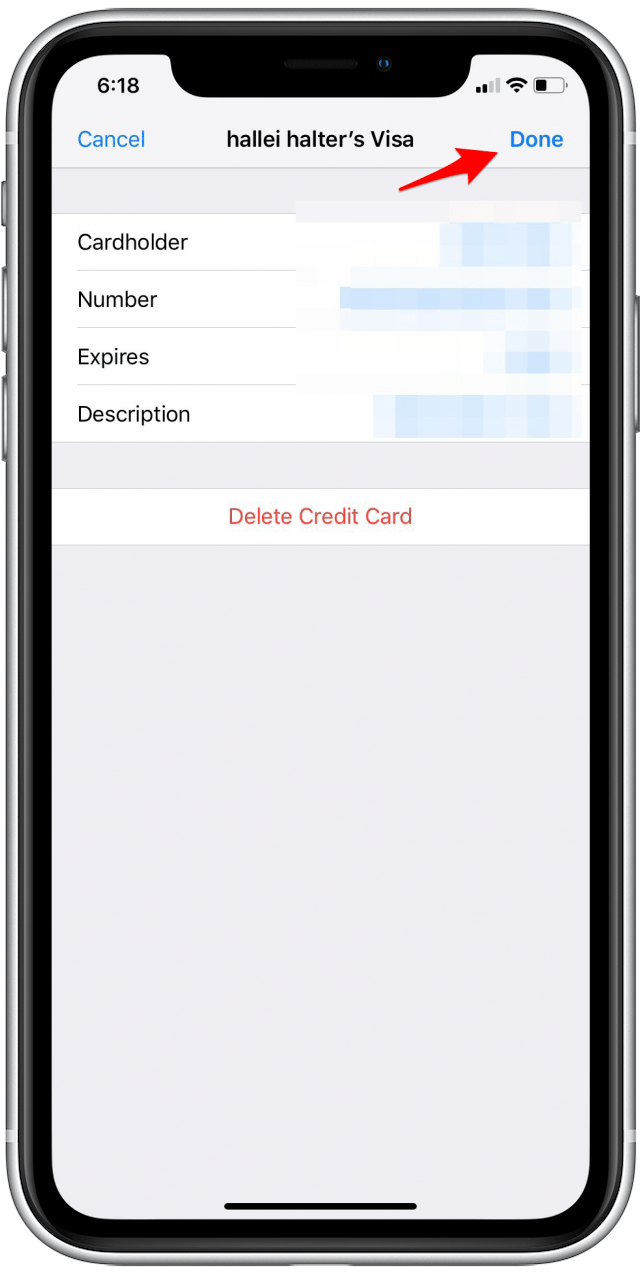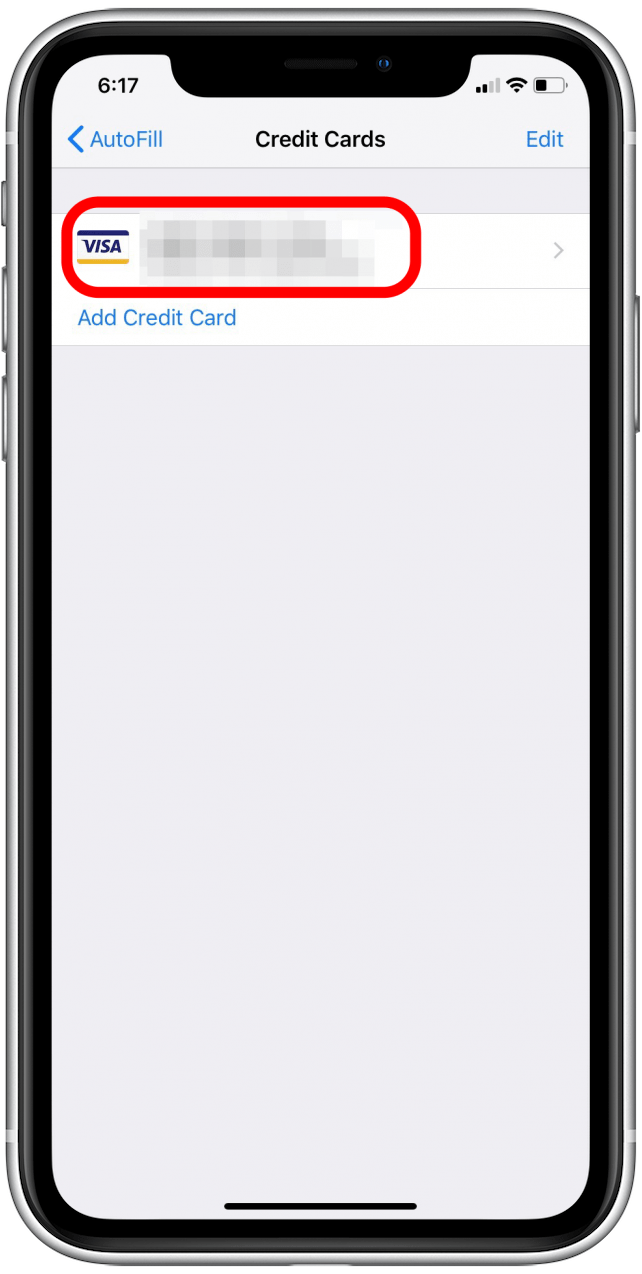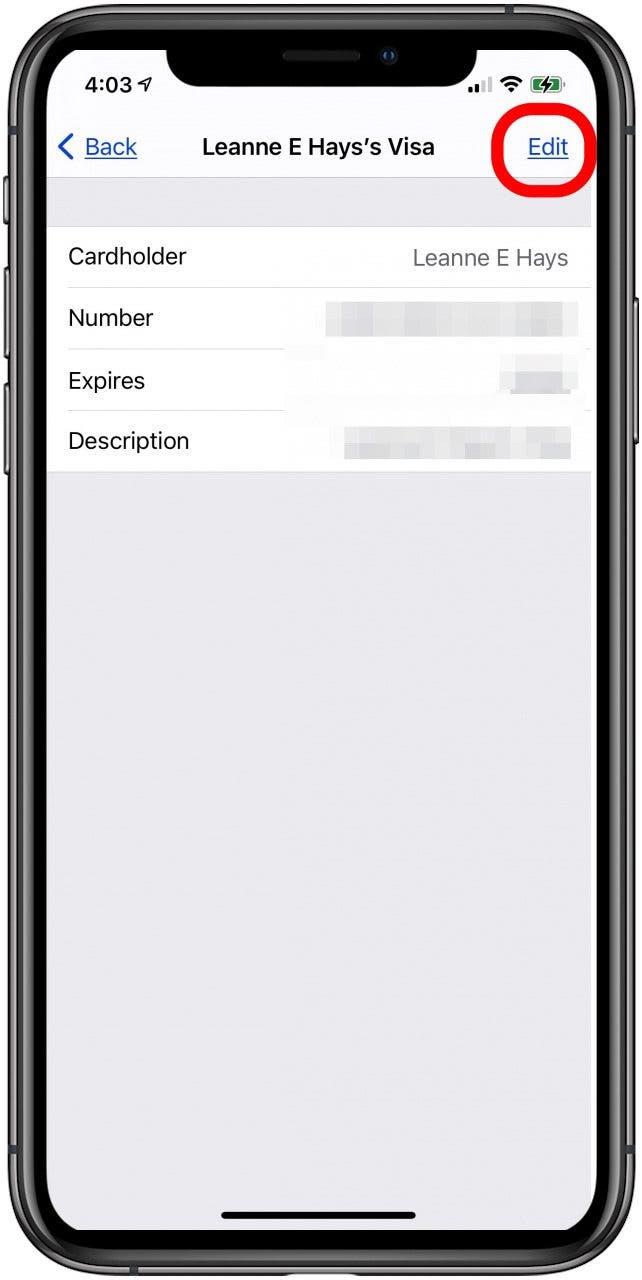Informace o kreditní kartě můžete do iPhonu uložit pomocí funkce AutoFill a nakupovat tak online v prohlížeči Safari.Pokud máte nastavený iCloud a povolený iCloud Keychain, iCloud Keychain bezpečně ukládá informace AutoFill ve všech vašich zařízeních. Zde se dozvíte, jak upravovat a měnit údaje o kreditní kartě v aplikaci AutoFill.
 Objevte skryté funkce iPhonuZískejte denní tip (se snímky obrazovky a jasnými pokyny), abyste zvládli iPhone za pouhou minutu denně.
Objevte skryté funkce iPhonuZískejte denní tip (se snímky obrazovky a jasnými pokyny), abyste zvládli iPhone za pouhou minutu denně.
Jak změnit informace o kreditní kartě v aplikaci Automatické vyplňování na iPhonu a iPadu (pro Safari)
Už jsme si prošli, jak pomocí fotoaparátu iPhonu automaticky vyplnit informace o kreditní kartě v aplikaci Peněženka, jak v iPhonu povolit iCloud keychain a jak pomocí iCloud keychain vytvořit silná hesla. Další skvělé bezplatné návody pro iPhone najdete v našem bezplatném Tipu dne. Nyní se dozvíte, jak aktualizovat údaje o kreditní kartě v aplikaci AutoFill pro Safari.
- Otevřete aplikaci Nastavení.

- Klepněte na možnost Safari.

- Klepněte na možnost Automatické vyplňování.

- Klepněte na Uložené kreditní karty.Možná bude nutné zadat přístupový kód nebo použít Face nebo Touch ID k ověření totožnosti.

- Klepněte na položku Přidat kreditní kartu.Klepněte na možnost Použít fotoaparát pro naskenování karty nebo zadejte údaje ručně.

- Po dokončení klepněte na Hotovo v pravém horním rohu obrazovky.

- Chcete-li upravit již zadanou kreditní kartu, klepněte na její název.

- Klepněte na možnost Upravit, poté aktualizujte údaje o kartě a klepněte na možnost Hotovo.

- Nebo klepněte na možnost Odstranit kreditní kartu a poté na možnost Hotovo, čímž kartu odstraníte.

Nyní můžete informace o své kreditní kartě uložit nebo změnit pomocí funkce Automatické vyplňování prostřednictvím nastavení Safari! Dále zjistěte, zda můžete sdílet nákupy bez sdílení platebních metod prostřednictvím služby Rodinné sdílení.